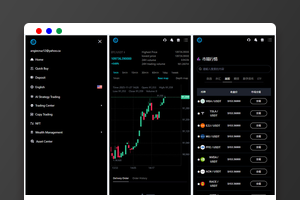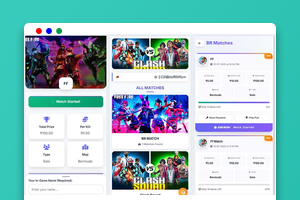【亿码酷站-编程开发教程】收集全网优质教程及源码资源!
全网优质软件开发、平面设计等教程及精品源码资源一站可得,www.ymkuzhan.com!
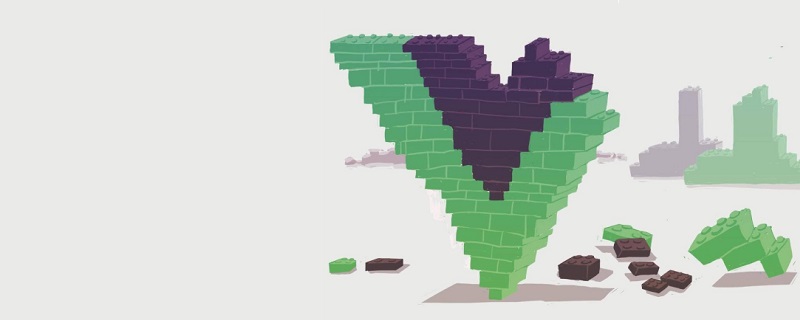
服务器端渲染现在非常流行。但它也并非没有缺点。预渲染是一种替代方法,在某些情况下甚至可能更好。下面我们来看一下如何预渲染vue.js应用程序。
在本文中,我们将探讨预渲染如何与vue.js一起工作,并看两个示例:一个是node.js项目,一个是laravel项目。
一、服务端渲染
基于javascript的应用程序的一个缺点是,浏览器从服务器接收到的页面基本上是空的。在下载并运行Javascript之前,无法构建DOM。
这意味着用户必须等待更长的时间才能看到任何东西。如果爬虫程序不能快速查看页面内容,它也会对SEO产生影响。
服务器端呈现(SSR)通过在服务器上呈现应用程序来克服这个问题,以便客户端在加载页面时(甚至在Javascript运行之前)接收完整的DOM内容。
而不是浏览器从服务器接收这个:
<head> ... </head> <body> <div id="app"> <!--This is empty, Javascript will populate it later--> </app> </body>
使用SSR,它接收一个完整的内容页面:
<head> ... </head>
<body>
<div id="app">
<div class="container">
<h1>Your Server-Side Rendered App</h1>
<div class="component-1">
<p>Hello World</p>
<!--etc etc. This was all rendered on the server-->
</app>
</body>
服务器端渲染缺点
-
你的应用程序需要在服务器上可执行,所以你需要设计你的代码是“通用的”,也就是说,它可以在浏览器和节点服务器上工作。
-
您的应用程序将运行在每一个请求到服务器,添加一个传统的负载和缓慢的响应。缓存可以部分缓解这种情况。
-
你只能用Node.js做SSR。如果您的主后端是Laravel、Django等,那么您必须在主后端运行一个节点服务器来处理SSR。
二、预渲染
还有另一种方法可以解决空页问题:预渲染。使用这种方法,您可以在部署应用程序之前运行应用程序,捕获页面输出并用捕获的输出替换HTML文件。
它与SSR的概念基本相同,只是它是在开发环境中预先部署的,而不是在活动服务器中。
预渲染通常使用PhantomJS这样的无头浏览器来执行,并且可以与Webpack、Gulp等一起集成到构建流中。
预渲染的优点
-
没有额外的服务器负载,因此比SSR更快更便宜
-
更简单的生产设置和更简单的应用程序代码,因此更不容易出错
-
不需要Node.js生产服务器
预渲染的缺点
-
对于显示不断变化的数据的页面(例如表),不能很好地工作。
-
不适用于具有特定用户内容的页面,例如包含用户个人信息的帐户页面。然而,无论如何,这些类型的页面对于预呈现都不那么重要;这是我们主要的,经常使用的页面,我们想要提供快速。
-
你需要在应用程序中单独预渲染每条路线。
对照表
| 仅客户端渲染 | 服务端渲染 | 预渲染 | |
|---|---|---|---|
| 生产服务器 | Any/none | Node.js only | Any/none |
| 额外的服务器负载 | No | Yes | No |
| 个性化用户数据? | N/A | Yes | No |
三、Vue.js预渲染示例
让我们做一个简单的例子来预渲染一个vue.js应用程序,一次在node.js环境中,一次在laravel环境中。
在这些示例中,我们将使用webpack和pre render spa插件来执行预渲染。
1、Vue和Node
第1步:项目安装
我们将使用vue-cli和webpack-simple模板。
$ vue init webpack-simple vue-node-pr-test $ cd vue-node-pr-test $ npm install
我们还需要另外三个模块,后面还有解释。
$ npm install --save-dev http-server html-webpack-plugin prerender-spa-plugin
第2步:在Webpack构建中包含index.html
Webpack -simple模板在Webpack构建输出中不包含index.html文件。然而,当我们预渲染应用程序时,我们需要覆盖我们的索引。因此,让我们将它添加到输出中,以免破坏原始的。
在我们的Webpack .config.js文件中使用html-webpack-plugin将文件包含在Webpack构建中:
var HtmlWebpackPlugin = require('html-webpack-plugin');
module.exports.plugins.push(
new HtmlWebpackPlugin({
template: './index.html',
inject: false
}),
);
现在我们改变了我们的Webpack公共路径,因为index.html现在和其他静态资产在同一个文件夹中:
output: {
path: path.resolve(__dirname, './dist'),
filename: 'build.js',
publicPath: '/', // was originally 'dist'
},
由于路径的变化,我们还需要将index.html中的<script src=”/dist/build.js”></script>更改为<script src=“/build.js”></script>。
第3步:测试Webpack生成版本
现在我们建造:
$ npm run build
我们的dist文件夹应该是这样的:
- dist -- build.js -- index.html -- logo.png
如果我们检查dist/index.html,它会是这样的:
<!DOCTYPE html>
<html>
<head>
<meta charset="utf-8">
<title>vue-node-pr-test</title>
</head>
<body>
<div id="app"></div>
<script type="text/javascript" src="/build.js"></script>
</body>
</html>
现在我们可以使用http-server并从dist文件夹中提供应用程序。默认情况下,它将运行在localhost:8080:
$ ./node_modules/.bin/http-server ./dist
第4步:预渲染应用程序
现在我们的index.html文件在Webpack构建中,我们可以使用预呈现的HTML更新它。
首先,我们需要在webpack配置中添加prerender-spa-plugin。确保它在html-webpack-plugin之后。
var PrerenderSpaPlugin = require('prerender-spa-plugin');
module.exports.plugins.push(
new PrerenderSpaPlugin(
path.join(__dirname, './dist'),
[ '/' ]
)
);
PrerenderSpaPlugin的第一个参数是index.html文件的位置,第二个参数是应用程序中的路由列表。在这个例子中,我们只有一条路径。
现在我们再次建造:
$ npm run build
我们的构建将比以前花费更长的时间,因为预渲染插件正在做的事情:
-
它创建一个Phantom JS实例并运行应用程序
-
获取DOM的快照
-
将快照输出到生成文件夹中的HTML文件
它会对每条路径重复这个过程,所以如果你有很多页面,构建应用程序可能需要相当长的时间。
在建立后,我们的dist/index.html现在应该包括所有预渲染的HTML:
<!DOCTYPE html>
<html>
<head>
<meta charset="utf-8">
<title>prerender-test</title>
<style type="text/css">#app {
font-family: Avenir, Helvetica, Arial, sans-serif;
-webkit-font-smoothing: antialiased;
-moz-osx-font-smoothing: grayscale;
text-align: center;
color: #2c3e50;
margin-top: 60px
}
h1, h2 {
font-weight: 400
}
ul {
list-style-type: none;
padding: 0
}
li {
display: inline-block;
margin: 0 10px
}
a {
color: #42b983
}</style>
</head>
<body>
<div id="app"><img src="/logo.png?82b9c7a5a3f405032b1db71a25f67021">
<h1></h1>
<h2>Essential Links</h2>
<ul>
<li><a href="https://vuejs.org" target="_blank">Core Docs</a></li>
<li><a href="https://forum.vuejs.org" target="_blank">Forum</a></li>
<li><a href="https://gitter.im/vuejs/vue" target="_blank">Gitter Chat</a></li>
<li><a href="https://twitter.com/vuejs" target="_blank">Twitter</a></li>
</ul>
<h2>Ecosystem</h2>
<ul>
<li><a href="http://router.vuejs.org/" target="_blank">vue-router</a></li>
<li><a href="http://vuex.vuejs.org/" target="_blank">vuex</a></li>
<li><a href="http://vue-loader.vuejs.org/" target="_blank">vue-loader</a></li>
<li><a href="https://github.com/vuejs/awesome-vue" target="_blank">awesome-vue</a></li>
</ul>
</div>
<script type="text/javascript" src="/build.js"></script>
</body>
</html>
2、Vue 和 Laravel
如果您跳过了Vue和Node示例,我建议您先回去阅读它,因为它包含了对任何常见步骤的更全面的解释。
第1步:项目安装
首先,我们将设置一个新的Laravel项目。
$ laravel new vue-laravel-pr-test $ cd vue-laravel-pr-test $ npm install
我们还将增加两个我们需要的NPM模块:
$ npm install --save-dev html-webpack-plugin prerender-spa-plugin
第2步:提供一个普通的HTML文件
默认情况下,Laravel在根URL处提供Blade模板文件。 为了使示例简单,我们将使用我们将在resources / views / index.html创建的以下纯HTML文件替换它
<!DOCTYPE html>
<html>
<head>
<meta charset="utf-8">
<title>Laravel</title>
<link rel="stylesheet" href="/css/app.css">
<body>
<div id="app">
<example></example>
</div>
<script type="text/javascript" src="/js/app.js"></script>
</body>
</html>
现在,我们需要在根路径上提供该文件,而不是刀片服务器模板。将route /web.php更改为:
Route::get('/', function () {
return File::get(public_path() . '/index.html');
});
这实际上指向我们的build文件夹,我们很快就会生成它。
第3步:将HTML文件添加到构建中
像在节点示例中一样,我们希望在Webpack构建中包含index.html,以便稍后使用预呈现的HTML覆盖它。
我们需要做一些Webpack配置。在本例中,我使用的是Laravel 5.4,它使用的是Laravel Mix。Mix没有提供本地webpack配置文件,因为它使用自己的默认文件,所以让我们从laravel-mix模块复制一个配置文件:
$ cp ./node_modules/laravel-mix/setup/webpack.config.js .
我们还需要让我们的NPM生产脚本指向这个配置文件,因此编辑包。json,并将生产脚本更改为:
cross-env NODE_ENV=production node_modules/webpack/bin/webpack.js --progress --hide-modules --config=webpack.config.js
现在我们将html-webpack-plugin添加到webpack.config.js文件中。把这个添加到文件的底部上面的混合定型部分:
var HtmlWebpackPlugin = require('html-webpack-plugin');
module.exports.plugins.push(
new HtmlWebpackPlugin({
template: Mix.Paths.root('resources/views/index.html'),
inject: false
});
);
第4步:测试Weback生成版本
现在让我们为生产和服务:
$ npm run production $ php artisan serve
不过,在运行应用程序时,浏览器中可能会出现错误,因为我们从未为window.Laravel.csrfToken设置值。对于这个简单的例子,注释掉会更快,所以像这样修改resources/assets/js/bootsta .js:
window.axios.defaults.headers.common = {
'X-Requested-With': 'XMLHttpRequest'
// 'X-CSRF-TOKEN': window.Laravel.csrfToken;
};
第5步:预渲染应用程序
我们现在需要在webpack配置中使用prerender spa插件来执行预渲染。确保它在HTML网页包插件之后。
var PrerenderSpaPlugin = require('prerender-spa-plugin');
module.exports.plugins.push(
new PrerenderSpaPlugin(
Mix.output().path,
[ '/' ]
)
);
现在我们可以做一个生产构建:
$ npm run production
如果您选中build文件夹,dist/index.html现在应该如下所示,并使用预渲染HTML完成:
<!DOCTYPE html>
<html>
<head>
<meta charset="utf-8">
<title>Laravel</title>
<link rel="stylesheet" href="/css/app.css">
</head>
<body>
<div id="app">
<div>
<div>
<div class="col-md-8 col-md-offset-2">
<div class="panel panel-default">
<div>Example Component</div>
<div>
I'm an example component!
</div>
</div>
</div>
</div>
</div>
</div>
<script src="/js/app.js"></script>
</body>
</html>
node和laravel项目中预渲染vue.js应用程序
—–文章转载自PHP中文网如有侵权请联系admin#tyuanma.cn删除
thinkphp5.0如何调用ajax无刷新加载数据
本文永久链接地址:https://www.ymkuzhan.com/1087.html